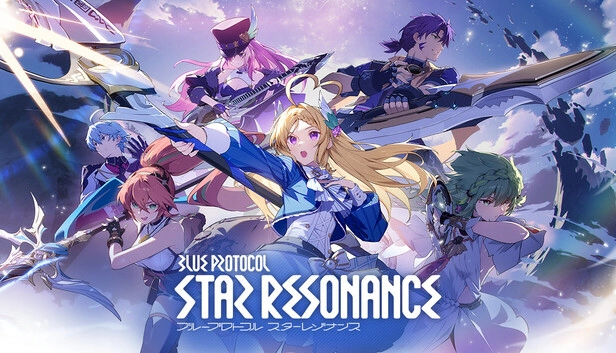目录
【ドラクエウォーク】ドラゴンクエストウォークはどんなゲーム?
『ドラゴンクエストウォーク』は、スクウェア・エニックスが配信する位置情報RPGであり、人気RPGシリーズ「ドラゴンクエスト」の世界観を現実世界で体験できるゲームです。プレイヤーは実際に街を歩きながら、モンスターと戦い、クエストを進め、装備やアイテムを集めてキャラクターを強化していきます。
本作の魅力は、リアルな地図を活用した冒険システムにあります。現実の位置情報と連動して、マップ上に出現する目的地を選び、フィールドを探索しながらストーリーを進めていきます。戦闘は「ドラゴンクエスト」シリーズおなじみのコマンドバトル方式を採用しており、戦略的なバトルが楽しめます。
さらに、ゲームには「おみやげ」システムや、特定の地域でしか入手できない限定クエストが存在し、旅行や散歩がより楽しくなる要素も盛り込まれています。定期的なイベントやコラボレーションも充実しており、プレイヤーを飽きさせません。『ドラゴンクエストウォーク』は、健康的に運動しながらRPGの冒険を楽しめる、新感覚のゲームです。

PCを使ってプレイするメリット
|
現在【ドラゴンクエストウォーク】はLDPLayerを使って、かんたんにPCできる! 「LDPlayer」というスマホゲームをPCで楽しむためのエミュレーターを使用する際の「ドラゴンクエストウォーク」プレイのメリットをご紹介します。
LDPlayerを使えば、自宅でのプレイではバッテリーの心配が不要で、大画面で「ドラゴンクエストウォーク」を存分に楽しむことができます。 スマートフォンでの長時間プレイで本体が熱くなる問題も回避でき、PCでのプレイがおすすめです。また、LDPlayerを活用すれば、複数台のゲームプレイを同時に実現し、リセマラなども多窓で便利で行えます。 |
|||||||
PCで『ドラゴンクエストウォーク』をプレイする方法
ドラゴンクエストウォークををPCでプレイする方法を紹介していきます。
1、LDPlayerをダウンロードしましょう。
LDPlayer公式サイトからアイコンをクリックすれば、ダウンロードやインストールできます。

ダウンロードされた「LDPlayer9_jp_****_ld.exe 」をクリックし、手順を従って、ソフトをダウンロードしてください

手順に従って進むと、この画面を表示されば、正常にインストールしました。

|
*一部のPCにはVT機能を無効しているため、LDPLayerでの動作が重くなります。VT有効にする方法は下記の記事をご参考ください LDPlayerをインストール中に「Hyper-Vは利用できません」と表示される場合、Hyper-Vが有効になっていることが原因で、LDPlayerと競合してしまうことがあります。この問題を解決するには、以下の手順でHyper-Vを無効化してください。 解決策:Hyper-Vを無効化する方法
以下のコマンドを入力して、Hyper-Vを無効化: bcdedit /set hypervisorlaunchtype off Enterキーを押し、再起動してください。 3. Windowsサンドボックスとその他の仮想化機能を無効化 |
|||||||||
2、その後、LDPLayerを実行して、「LDストア」をクリックし、右上の検索欄から「ドラクエウォーク 」を入力し、アプリのダウンロードする
インストール際に、Googleアカウントをログインする場合があります。常用あるいはゲーム専用のアカウントをログインしましょう

この画面でGoogleアカウントのメールアドレスを入力してください。
この画像でGoogleアカウントのパスワードを入力してください。
問題なくログインし、ゲームアプリをインストール後はドラゴンクエストウォークを楽しむことができます。
LDPLayerでプレイする際に移動方法
1、右側の ツールバー から「仮想GPS(位置偽装)」アイコンをクリック。
2、マップが表示されるので、好きな場所(東京・京都など) を選択/入力。
3、「Locate Here」を押せば、ゲーム内のGPS位置が設定した場所に変更される。

『ドラゴンクエストウォーク』を起動すると、設定した位置にキャラクターが出現。

位置を変更したい場合は、GPSを開いたまま、マウスの左クリックでマップ内の現在位置のピンを調整できます。
調整完了後、「Locate Here」を押せば、ゲーム内に移動開始します。


⚠ 注意点
✔ 短時間で大きく位置を移動しすぎないように注意(不正検知を回避するため)
✔ マウスのスクロールホイールで現在のマップを拡大・縮小できます
✔ 位置情報窓を開いたままでプレイしてください
多窓のやり方
複数のアカウントを育つには、LDPlayerを複数台起動することができます。
まずLDPlayerをダウンロードした際に一緒にダウンロードされている「LDMultiPlayer9」を起動します。
LDPlayerを複数起動し同時にリセマラを行うために、LDPlayerを新規で作成します。

※LDPlayerでは、同時起動は最大4台を推奨しています。なおPCのスペックによっては4台起動が難しい場合もございます。PC性能に合わせて、起動台数を減らしてください。
複数台起動後は、LDPlayerの設定を統一していきます。
「解像度」の設定で、「1280×720」に設定を変更します。

解像度の設定が完了した後は、1台の操作で他のエミュレーターが同じ動作を行う「シンクロナイザ機能」を使用可能となります。
それでは、シンクロナイザ機能の設定を行っていきましょう!
メインで操作したいLDPlayerの右側メニューバーから「同時操作」をクリックします。
操作を同期したいエミュレーターにチェックを入れ「同期する」ボタンをクリックします。

同期後は、メインで使用するLDPlayerの操作が、他のLDPlayerにも反映されているか確認しましょう。
その後はエミュレーターの台数分、Playストアから『ドラゴンクエストウォーク』をインストールして、起動します。
このシンクロナイザ機能を使えば、メインに設定しているLDPlayerを操作しているだけで、他のLDPlayerも同時に操作されます。
上記手順で複数台同時に複数アカウントを操作することができます。通常スマホないのゲーム体験!
LDPlayerでプレイする際にアカウントの連携方法!忘れずに!!外出はスマホ、家でPC!
|
機種変更時のデータ移行・アカウント引き継ぎのやり方(共有/連携) LDPlayerでプレイしているゲームをスマホに連携するには、以下の方法でアカウントを連携けることができます。 1. Google/Facebook/Apple/X(旧Twitter)などのSNSアカウントで関連付け LDPlayer内のゲーム設定画面に移動し、「アカウント」や「連携」オプションを探します。
LDPlayer内でアカウントを作成し、IDやパスワードでゲームにログインします。
LDPlayer内のゲーム設定から「データ引き継ぎ」や「アカウント移行」のオプションを選びます。 |
||||||
ゲームのメイン画面で、「メニュー」をクリックし、データ引継ぎ・連携ができます。